Comment quitter un fichier dans l'éditeur VI / VIM dans Linux
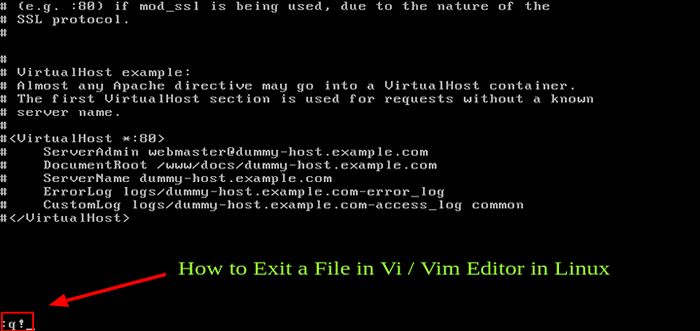
- 2833
- 474
- Clara Nguyen
Dans cet article, nous apprendrons à quitter l'éditeur de texte VI / VIM (après avoir été appelé VIM) à l'aide de commandes simples. Dans un article précédent, nous avons expliqué un simple conseil sur la façon d'enregistrer un fichier dans VI ou VIM après avoir apporté des modifications à un fichier.
Avant d'aller plus loin, si vous êtes nouveau à VIM, nous vous recommandons de lire ces 10 raisons pour lesquelles vous devriez vous en tenir à l'utilisation de l'éditeur de texte VI / VIM dans Linux.
Pour ouvrir ou créer un nouveau fichier en utilisant Vi / vim, Tapez simplement les commandes ci-dessous, puis appuyez sur je Pour passer en mode insérer (insérer du texte):
$ VIM Fichier.fichier txt ou $ vi.SMS
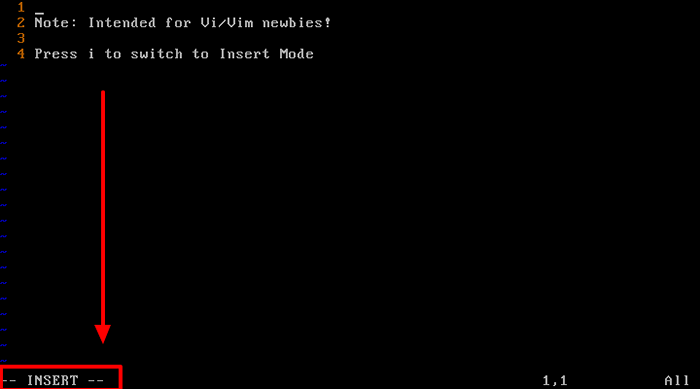 Appuyez sur «I» pour insérer le mode dans l'éditeur VIM
Appuyez sur «I» pour insérer le mode dans l'éditeur VIM Après avoir apporté des modifications à un fichier, appuyez sur [Esc] pour passer au mode de commande et appuyer : W et frapper [Entrer] Pour enregistrer un fichier.
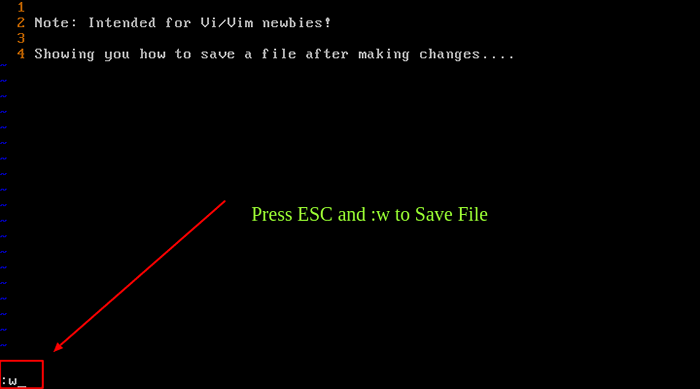 Enregistrer le fichier dans vim
Enregistrer le fichier dans vim Pour quitter VI / VIM, utilisez le : Q commander et frapper [Entrer].
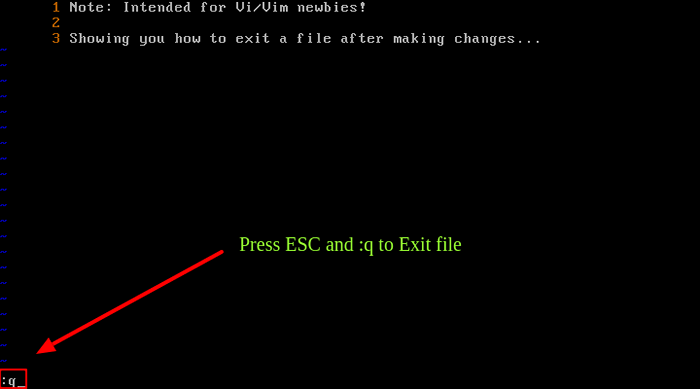 Fichier de sortie dans l'éditeur VI
Fichier de sortie dans l'éditeur VI Pour enregistrer un fichier et sortir simultanément VI / VIM, utilisez le : wq commander et frapper [Entrer] ou :X commande.
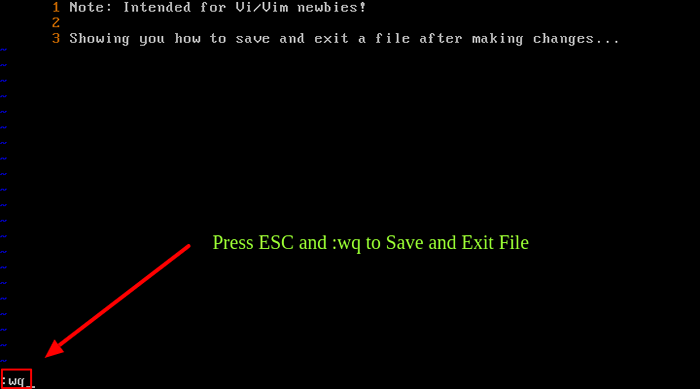 Enregistrer et quitter le fichier dans VI
Enregistrer et quitter le fichier dans VI Si vous apportez des modifications à un fichier, mais essayez de tout VI / VIM en utilisant ESC et q Clé, vous recevrez une erreur comme indiqué dans le screnshot ci-dessous.
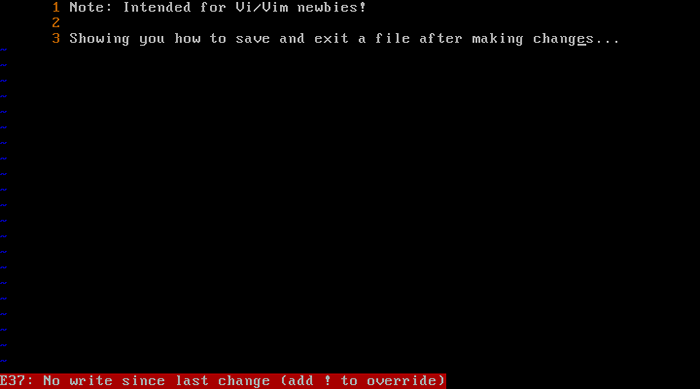 VI Fichier de contrepartie d'erreur
VI Fichier de contrepartie d'erreur Pour forcer cette action, utilisez ESC et : Q!.
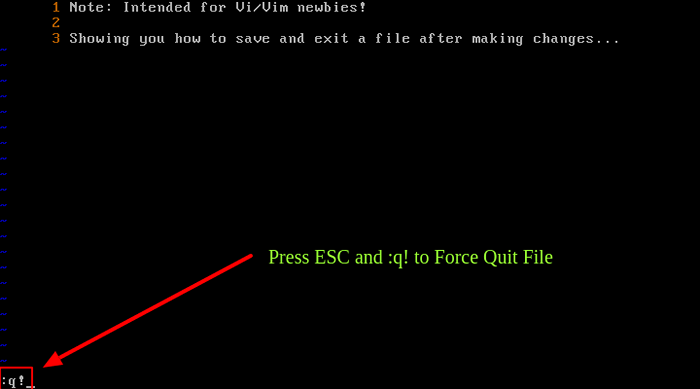 Force le fichier de quit VI dans Linux
Force le fichier de quit VI dans Linux De plus, vous pouvez utiliser des méthodes de raccourci. appuie sur le [Esc] clé et type Shift + Z Z Pour économiser et sortir ou taper Shift + Z Q sortir sans enregistrer les modifications apportées au fichier.
Après avoir appris les commandes ci-dessus, vous pouvez maintenant procéder pour apprendre les commandes VIM avancées à partir des liens fournis ci-dessous:
- Apprenez les conseils et astuces utiles de l'éditeur «VI / VIM» pour améliorer vos compétences
- 8 Astuces et astuces «VI / VIM» intéressantes pour chaque administrateur Linux
Dans cet article, nous avons appris à quitter l'éditeur de texte VIM en utilisant des commandes simples. Avez-vous des questions à poser ou des pensées à partager? S'il vous plaît, utilisez le formulaire de rétroaction ci-dessous.
- « Utilisez 'Pushd' et 'POPD' pour une navigation efficace au système de fichiers dans Linux
- NOLODE - Monitor Utilisation de la bande passante du réseau Linux en temps réel »

